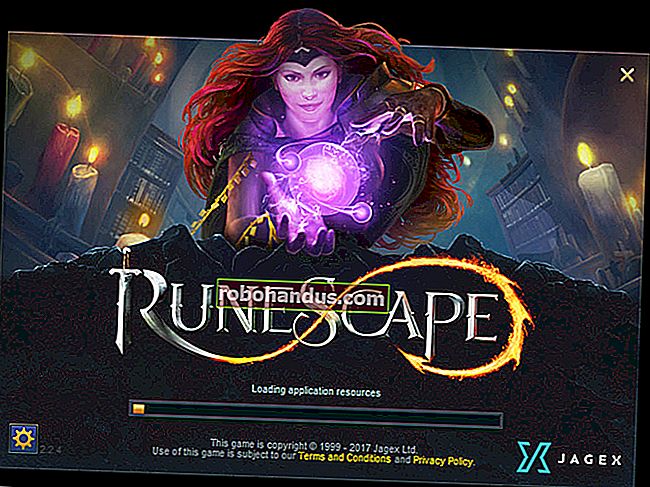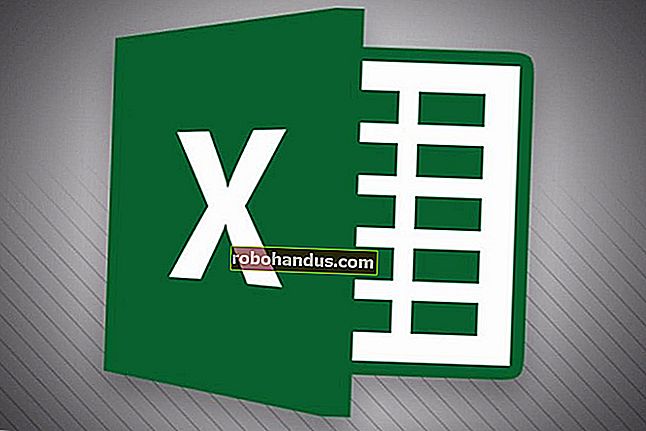Apa itu File DMG (Dan Bagaimana Saya Menggunakannya)?

File DMG adalah wadah untuk aplikasi di macOS. Anda membukanya, menyeret aplikasi ke folder Aplikasi, dan kemudian mengeluarkannya, sehingga Anda tidak perlu repot "Install Wizard" yang ditakuti dari sebagian besar aplikasi Windows. Jadi jika semua itu adalah folder untuk sebuah aplikasi, mengapa kita menggunakannya daripada hanya mengunduh aplikasi itu sendiri?
Mengapa macOS Menggunakan File DMG
Alasan utama macOS menggunakan file DMG adalah untuk memastikan file diunduh dengan benar dan tidak dirusak. File DMG menyertakan sesuatu yang disebut checksum, yang pada dasarnya memverifikasi bahwa file tersebut 100% utuh. Inilah yang Anda lihat saat file dibuka:

Jendela kecil ini pertama-tama melewati fase verifikasi file, dan kemudian setelah yakin file tersebut bagus, lanjutkan ke dekompresi. Dan itulah alasan kedua mengapa macOS menggunakan file DMG: mereka adalah format terkompresi (seperti file ZIP) yang membuat unduhan Anda lebih kecil. Menghemat penggunaan data Anda pada unduhan selalu merupakan hal yang baik.
TERKAIT: Dibandingkan: Apa Format Kompresi File Terbaik?
Jadi Bagaimana Saya Menggunakan File DMG?
Nah, untungnya macOS melakukan pekerjaan luar biasa untuk mempermudah semuanya. Yang perlu Anda lakukan hanyalah mengeklik dua kali file DMG untuk membukanya dan memasangnya ke Mac Anda.

DMG dipasang di dua tempat: di desktop Anda dan di sidebar Finder di bawah hard drive Anda. Mengklik salah satu dari ini membuka file DMG.

Saat Anda membuka file DMG, biasanya Anda akan melihat dua hal: aplikasi dan tautan ke folder aplikasi Anda. Beberapa DMG — seperti Steam DMG yang ditunjukkan di atas — memiliki latar belakang bergaya, tetapi ini hanya kosmetik.
Untuk menginstal aplikasi, seret ke folder Aplikasi Anda. Mungkin perlu beberapa saat untuk menyalin, tetapi setelah selesai, Anda dapat meluncurkan aplikasi dari Launchpad atau Spotlight seperti yang Anda lakukan pada aplikasi lain.
Catatan: Jangan meluncurkan aplikasi langsung dari DMG. Aplikasi tidak akan ada lagi setelah Anda mengeluarkan DMG.
Membersihkan

Setelah selesai menginstal aplikasi, Anda akan memiliki dua salinannya, satu dalam bentuk DMG, dan satu lagi di folder Aplikasi Anda. DMG bisa pergi karena Anda tidak membutuhkannya lagi.
Pertama, keluarkan DMG dengan mengklik kanan dan memilih perintah "Keluarkan", atau dengan menekan tombol keluarkan di sebelah disk di finder. Ini melepas file DMG dari sistem Anda.
Selanjutnya, hapus file DMG itu sendiri kecuali Anda memiliki alasan untuk menyimpannya.
Bisakah Saya Menggunakan File DMG di Windows?
Tidak banyak alasan Anda ingin menggunakan file DMG di Windows karena biasanya berisi aplikasi macOS dan bukan aplikasi Windows. Namun, jika Anda perlu membukanya, 7-Zip memiliki dukungan untuk mengekstrak DMG. Jika Anda ingin mengonversi DMG ke format terkompresi yang berbeda (seperti ISO, yang sangat mirip dengan format file DMG untuk Windows), alat seperti dmg2img akan menyelesaikan pekerjaan.
Bisakah Saya Membuat File DMG Saya Sendiri?

Ya, Anda bisa, dan melakukannya lebih berguna daripada yang Anda kira.
Selain menawarkan tingkat kompresi yang layak, file DMG juga mendukung enkripsi AES 128- dan 256-bit, yang berarti Anda dapat membuat folder terkompresi yang dilindungi kata sandi.
Buka Disk Utility dan pilih File> Gambar Baru> Gambar dari Folder (atau gambar kosong jika Anda ingin membuat file DMG kosong, Anda dapat menambahkannya nanti). Di jendela yang muncul, pilih folder yang ingin Anda enkripsi dan klik tombol "Pilih".

Setelah itu, Anda akan memiliki kesempatan untuk mengonfigurasi beberapa opsi tambahan, seperti di mana menyimpan file dan apakah akan menggunakan enkripsi. Saat Anda mengenkripsi folder tersebut, Mac Anda akan meminta Anda memasukkan kata sandi dua kali.
Selain itu, secara default, file DMG hanya-baca, tetapi jika Anda menginginkan DMG baca-tulis, ubah opsi "Format Gambar" dari "Terkompresi" menjadi "Baca / Tulis".

Itu saja. Saat Anda membuka file DMG baru, Anda akan diminta memasukkan kata sandi yang Anda pilih. Setelah mengetik kata sandi, file DMG akan dipasang seperti yang lainnya.

Kecuali kali ini, ini bukan hanya sebuah aplikasi. File DMG berisi apa pun yang Anda simpan di sana.